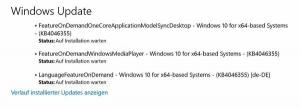Kā atspējot navigācijas rūti operētājsistēmā Windows 10
Navigācijas rūts ir īpašs apgabals File Explorer kreisajā pusē, kurā ir redzamas mapes un sistēmas vietas, piemēram, Šis dators, tīkls, bibliotēkas un tā tālāk. Tālāk ir norādīts, kā paslēpt šo apgabalu, ja neatrodat tam nekādu pielietojumu.
Reklāma
Lietotājam nav atļauts pielāgot navigācijas rūti, jo lietotāja interfeisam trūkst nepieciešamo opciju, taču tas ir iespējams ar uzlaušanu. Skatiet šo rakstu:
Pievienojiet pielāgotas mapes vai vadības paneļa sīklietotnes navigācijas rūtī programmā File Explorer
Nākamajā ekrānuzņēmumā ir parādīta programma File Explorer ar iespējotu navigācijas rūti.

Nākamajā ekrānuzņēmumā ir redzams File Explorer bez navigācijas rūts.
Ir vairāki veidi, kā pārslēgt navigācijas rūts redzamību. Pārskatīsim tos.
Atspējojiet navigācijas rūti operētājsistēmā Windows 10, izmantojot lentes lietotāja interfeisu
Operētājsistēmā Windows 10 lietotnē File Explorer ir iekļauts lentes lietotāja interfeiss, nevis izvēlne un rīkjosla. Varat to izmantot, lai pārslēgtu navigācijas rūts redzamību.
Lai atspējotu navigācijas rūti operētājsistēmā Windows 10, rīkojieties šādi.
- Atveriet šo datoru programmā File Explorer.
- Programmas Explorer lentes lietotāja interfeisā atveriet cilni Skats.
- Tur noklikšķiniet uz pogas Navigācijas rūts, lai atspējotu vai iespējotu navigācijas rūti.
 Pogas nolaižamajā izvēlnē varat redzēt navigācijas rūts vienumu, kas tiks atzīmēts vai noņemts.
Pogas nolaižamajā izvēlnē varat redzēt navigācijas rūts vienumu, kas tiks atzīmēts vai noņemts.
Tādā veidā jūs varat ātri atspējot (paslēpt) vai iespējot (parādīt) navigācijas rūti programmā File Explorer. Varat arī veikt reģistra uzlabojumus, kā aprakstīts tālāk.
Atspējojiet navigācijas rūti operētājsistēmā Windows 10, pielāgojot reģistru
Jums ir jāimportē šāds reģistra uzlabojums:
Windows reģistra redaktora versija 5.00 [HKEY_CURRENT_USER\SOFTWARE\Microsoft\Windows\CurrentVersion\Explorer\Modules\GlobalSettings\Sizer] "PageSpaceControlSizer"=hex: a0,00,00,00,00,00,00,00,00,00,00,00,ec, 03,00,00
Kopējiet un ielīmējiet iepriekš minēto tekstu jaunā Notepad dokumentā un saglabājiet to kā *.REG failu.


Pēc tam veiciet dubultklikšķi uz izveidotā faila, lai piemērotu izmaiņas.
Atcelšanas pielāgošana ir šāda:
Windows reģistra redaktora versija 5.00 [HKEY_CURRENT_USER\SOFTWARE\Microsoft\Windows\CurrentVersion\Explorer\Modules\GlobalSettings\Sizer] "PageSpaceControlSizer"=hex: a0,00,00,00,01,00,00,00,00,00,00,00,ec, 03,00,00
Lai ietaupītu laiku, varat lejupielādēt šos lietošanai gatavus reģistra failus.
Lejupielādēt reģistra failus
Pārvaldīt navigācijas rūti ar kontekstizvēlni
Visbeidzot, varat pievienot īpašu konteksta izvēlnes komandu, lai ātri pārslēgtu navigācijas rūti.
Jūs varat iegūt kaut ko līdzīgu šim.

Or

Or

Skatiet šādus rakstus:
- Pievienojiet navigācijas rūts kontekstizvēlni operētājsistēmā Windows 10
- Pievienojiet izkārtojuma kontekstizvēlni operētājsistēmā Windows 10
- Pievienojiet kārtošanas kontekstizvēlni operētājsistēmā Windows 10
Tieši tā.